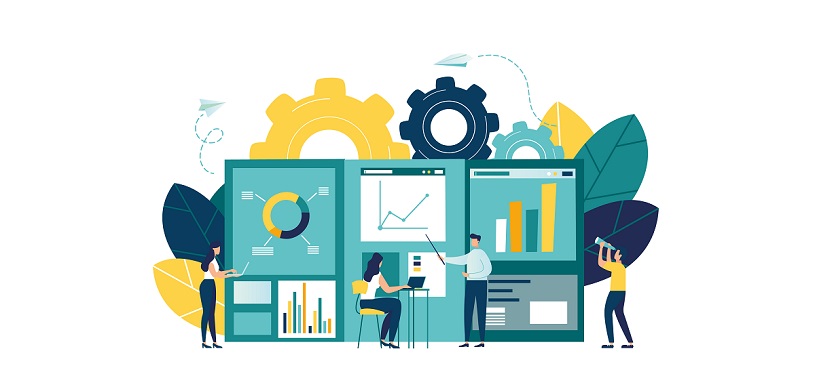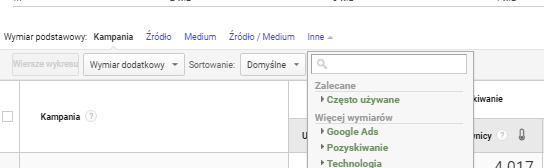W jaki sposób dowiedzieć się, czy nasze kampanie marketingowe generują konwersje? Jak sprawdzić, która z konkretnych kreacji wypada najlepiej? Jeśli spędzasz nad promocją swojej witryny całe dni i zamieszczasz w sieci wiele linków, z pewnością chciałbyś wiedzieć czy generują dla Ciebie jakąkolwiek wartość. W tym celu warto korzystać z narzędzia o nazwie Campaign URL Builder. Przygotowaliśmy poradnik, z którego dowiesz się, jak wprowadzać parametry kampanii do adresów URL.
Spis treści:
1. Czym jest Campaign URL Builder i UTM?
2. Dlaczego nie tagować linków wewnętrznych?
3. Jakie parametry mamy do dyspozycji?
4. Tagowanie linków krok po kroku.
5. Gdzie szukać informacji o ruchu w Google Analytics?
6. Podsumowanie.
Czym jest Campaign URL Builder i UTM?
Campaign URL Builder to narzędzie od Google. Umożliwia szybkie dodawanie do linków parametrów UTM, które pozwalają nam śledzić kampanie w Google Analytics, segmentować użytkowników czy obliczać ROI/ROAS z kampanii.
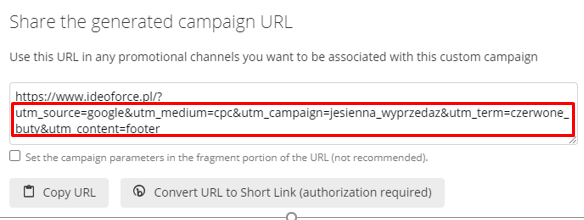
UTM, to skrót od Urchin Traffic Monitor. Są to indywidualne parametry dodawane do adresu URL, pozwalające na śledzenie ich wyników i przypisanie poprawnego źródła ruchu. Kiedy użytkownik klika w link, Analytics jest w stanie pobrać z niego informacje, po których możemy później filtrować wyniki w Google Analytics. Parametry UTM doklejane są do linków zazwyczaj przy użyciu specjalistycznych narzędzi, takich jak wyżej wymieniony Campaign URL Builder.
Dlaczego nie tagować linków wewnętrznych?
Często w naszej pracy agencyjnej spotykaliśmy się z sytuacjami, w których serwisy mierzyły np. kliknięcia w slider na stronie głównej, dopisując do linków parametry UTM. Jest to błąd, który może wiele kosztować. Dlaczego? Kiedy użytkownik wchodzi na stronę, a źródłem jego wejścia jest na przykład kampania Google Ads – jego źródło ruchu równa się wtedy google/cpc – taki użytkownik po wejściu na stronę klika w slider na stronie głównej, który ma przypisany parametr utm_source=slider, po czym kupuje produkt. Pierwotne źródło ruchu zostaje w takim przypadku nadpisane, a konwersja przypisana do źródła slider. Tracimy więc przez to transakcje z kanału Google Ads, zaburzając jednocześnie nasze statystyki.
Kiedy tagować linki?
Możemy przyjąć zasadę, że tagujemy wszystkie linki zewnętrzne kierujące do naszej strony, w których to mamy możliwość dopisać parametry. Najczęściej będą to:
- Kampanie Facebook Ads/Google Ads
- Posty w Social Media
- Linki w artykułach sponsorowanych
- Treści u influencerów
- Kampanie e-mailowe
Zapisz się na newsletter i bądź na bieżąco z naszymi artykułami. Nie przegap najciekawszych tekstów.
Administratorem udostępnionych przez Ciebie danych osobowych jest Ideo Force Sp. z o.o. Podanie danych osobowych jest dobrowolne, jednak ich niepodanie uniemożliwi świadczenie usług na Twoją rzecz. Dowiedz się więcej o zasadach przetwarzania Twoich danych osobowych oraz przysługujących Ci uprawnieniach w Polityce prywatności.
Jakie parametry mamy do dyspozycji?
Korzystając z narzędzia do tagowania linków, mamy kilka parametrów, które musimy uzupełnić:
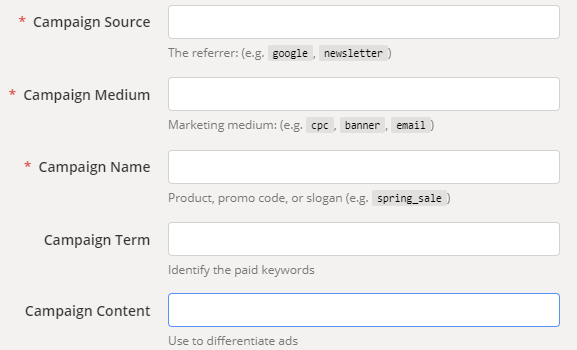
- Campaign Source: źródło kampanii, obowiązkowy parametr, który pozwala nam na identyfikację głównego źródła ruchu. Może to być na przykład: google/facebook/newsletter/banner/sponsoredarticle
- Campaign Medium: wymagany parametr, to tutaj określamy rodzaj ruchu np. cpc/social-media/mailing, służy do identyfikacji np. e-maila lub kosztu kliknięcia.
- Campaign Name: obowiązkowa nazwa konkretnej kampanii np. jesienna_wyprzedaz, paramter służy do identyfikacji określonej promocji produktu lub kampanii strategicznej.
- Campaign Term: parametr używany w przypadku kampanii płatnych, możemy tutaj wstawić słowa kluczowe odpowiedzialne za daną reklamę np. „telefony-samsung”.
- Campaign Content: używany do testów A/B tej samej kampanii. Możemy np. opisać tutaj czy kliknięcie nastąpiło z linku w stopce czy nagłówku, przykładowe wartości to „header” , „footer”.
Uzupełniając szczególnie pola Source, Medium, Name starajmy się zawsze trzymać pewnych zasad, które pozwolą nam szybciej analizować kampanie:
- Stosuj taką samą nomenklaturę nazewnictwa. W przypadku Google Analytics źródło Facebook/facebook/FACEBOOK to 3 różne źródła. Jeśli kilka osób w naszej firmie zajmuje się tagowaniem ustalmy sobie zasady, które pozwolą na lepszą i szybszą analizę wyników.
- Nie stosujmy w parametrach polskich znaków ani znaków specjalnych.
- Nie korzystajmy ze spacji – stosujmy myślniki bądź podkreślniki.
Tagowanie linków krok po kroku
Na początku wybieramy adres docelowy naszej kampanii i wklejamy go w pole Website URL:

Następnie uzupełniamy pole Campaign source wpisując źródło naszej kampanii:

W kolejnym kroku określamy rodzaj ruchu, a więc:

Następnie określamy nazwę kampanii (Campaign Name) w obrębie, której kierujemy linki:

Jeśli posiadamy słowa kluczowe, to możemy je wpisać w parametrze Campaign Term (zazwyczaj parametr Campaign Term uzupełnia się automatycznie, jeśli korzystamy z auto tagowania np. na Facebooku czy w Google Ads):

Możemy także określić miejsce kliknięcia w przypadku przeprowadzania testów A/B:

Po uzupełnieniu wymaganych pól otrzymujemy adres, który możemy skopiować i używać w naszych kampaniach:
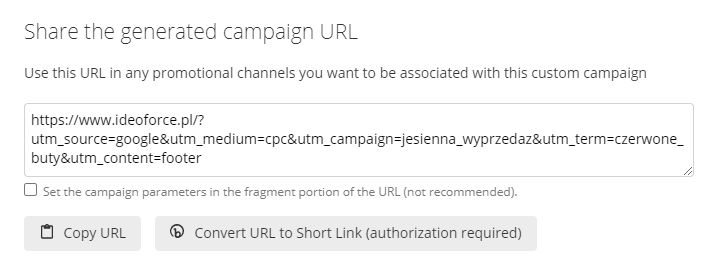
Adres jest stosunkowo długi, stąd zazwyczaj korzysta się ze skracaczy typu bit.ly, które zastępują ten długi adres krótką, kilkuznakową formą możliwą do umieszczenia na przykład w poście na Facebooku.
I tak, na przykład zamiast linka (widok z posta na Facebooku):

otrzymujemy krótki link https://linkd.pl/ap9d.
Poniżej przykład otagowania dwóch kampanii: e-mailowej i płatnych słów kluczowych.
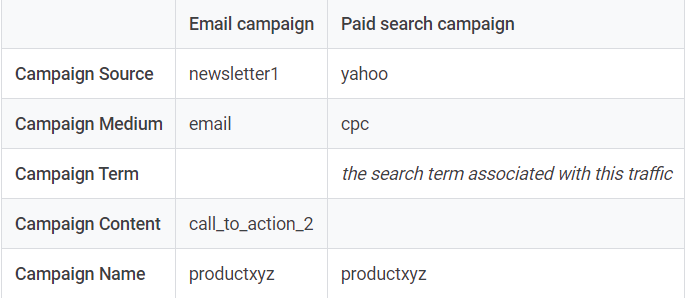
https://support.google.com/analytics/answer/1037445 lub po prostu https://support.google.com/.
Gdzie szukać informacji o ruchu w Google Analytics?
Jeśli chcemy sprawdzić po stronie Google Analytics, jakie wyniki generuje nasza kampania musimy wejść do zakładki Pozyskiwanie -> Kampanie -> Wszystkie kampanie.

Tutaj znajdziemy informacje o wszystkich otagowanych kampaniach. Możemy także dodać dodatkowe wymiary, które pozwolą nam np. na analizę źródeł ruchu, urządzeń, medium itp.
Podsumowanie
Poprzez wykorzystanie Campaign URL Builder możesz śledzić linki, na sprawdzeniu których Ci zależy – nie muszą to być wszystkie. Dzięki umieszczeniu w adresie URL parametrów kampanii skontrolujesz kampanie niestandardowe w Google Analytics. Prowadząc kampanię w kilku kanałach (np. Facebook Ads, reklama linków sponsorowanych w Google, kampania e-mail marketingowa) dowiesz się, który z nich jest najskuteczniejszy. Może okazać się, że to właśnie reklama na Facebooku generuje konwersje, a e-mail w tym konkretnym przypadku nie sprawdza się.
Co to oznacza? Wysyłkę maili możesz ograniczyć, a skupić się na Facebooku. Dzięki temu nie tylko oszczędzasz środki i czas, ale jesteś w stanie modyfikować założenia i na przyszłość jeszcze sprawniej podejść do tematu. Pozyskiwanie uwagi klientów, sprzedawanie i podtrzymywanie relacji klient(zadowolony)-marka wymaga testowania i analizowania, a to z pewnością ułatwiają narzędzia.